RV130W의 SSID에 대한 MAC 필터링
목표
MAC Filtering(MAC 필터링)을 사용하면 요청 디바이스의 MAC(하드웨어) 주소를 기반으로 무선 네트워크에 대한 액세스를 허용하거나 거부할 수 있습니다.RV130W는 무선 클라이언트가 연결할 수 있는 고유 식별자인 SSID(Service Set Identifier)를 두 개 이상 지원하므로 각 SSID에 대해 MAC 필터링을 설정할 수 있습니다.예를 들어, 컴퓨터 집합의 MAC 주소를 입력하고 해당 컴퓨터만 네트워크에 액세스하도록 허용할 수 있습니다.따라서 네트워크 구성원을 효과적으로 관리할 수 있습니다.RV130W의 각 무선 네트워크에 대해 MAC 필터링을 구성할 수 있습니다.
이 문서의 목적은 RV130W에서 MAC 필터링 설정을 구성하는 방법을 설명하는 것입니다.
적용 가능한 디바이스
· RV130W
절차 단계
1단계. 웹 구성 유틸리티에 로그인하고 무선 > 기본 설정을 선택합니다.Basic Settings 페이지가 열립니다.

2단계. 수정할 SSID(Service Set Identifier)의 확인란을 선택합니다.SSID에 대한 MAC 필터링을 구성하려면 Edit MAC Filtering(MAC 필터링 편집) 버튼을 클릭합니다.
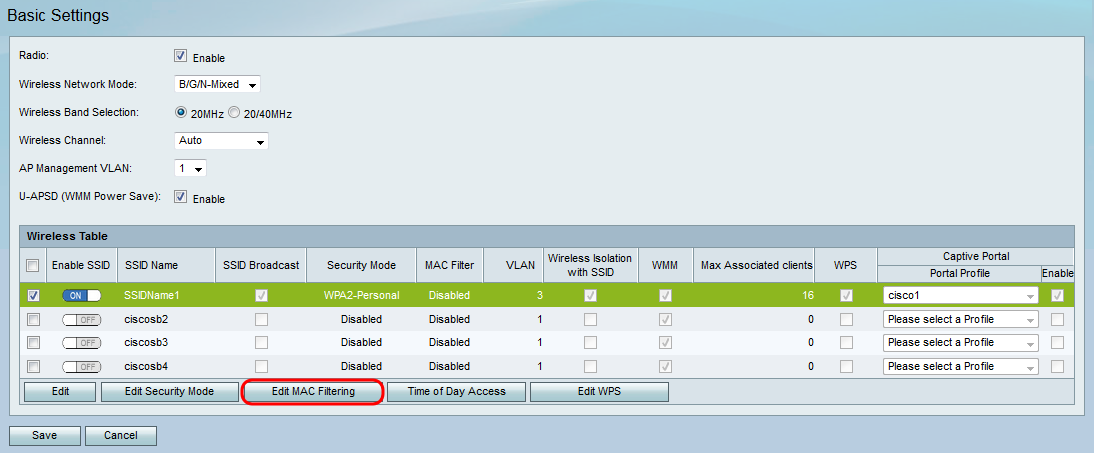
MAC Filtering 페이지가 열립니다.
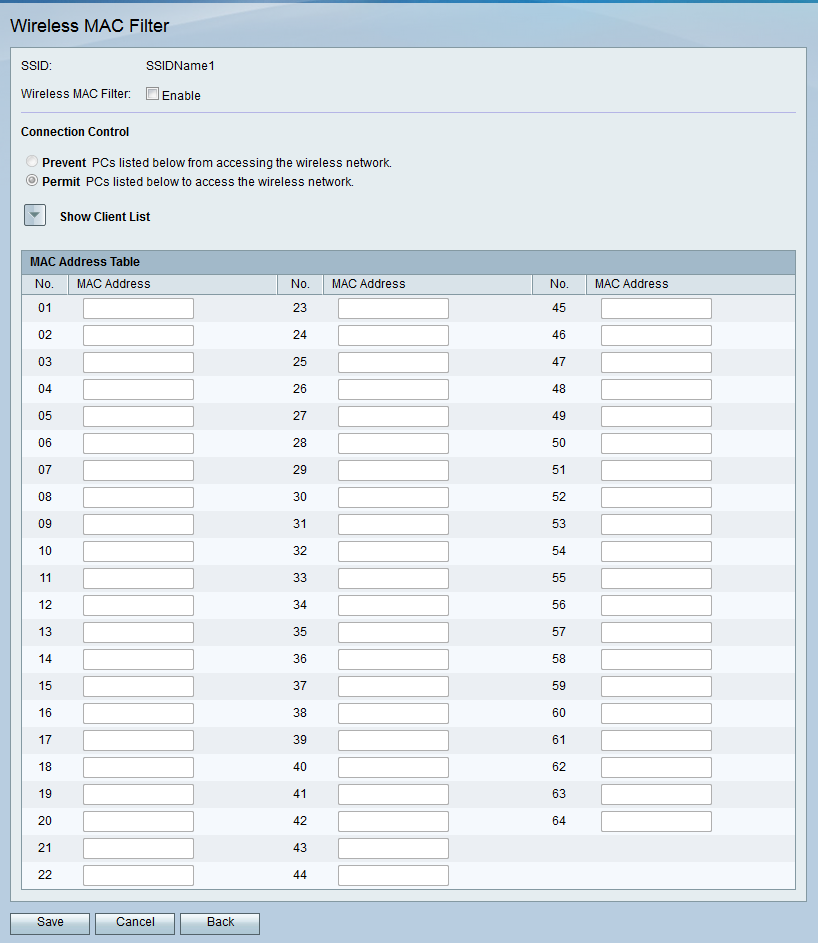
3단계. Wireless MAC Filter(무선 MAC 필터) 필드에서 Enable(활성화) 확인란을 선택하여 선택한 SSID에 대해 MAC 필터링을 활성화합니다.
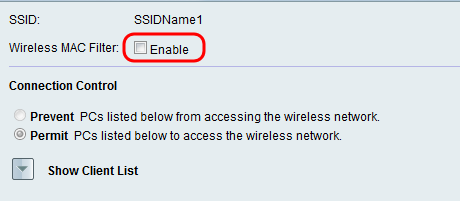
4단계. Connection Control(연결 제어) 필드에서 무선 네트워크에 연결할 액세스 유형에 해당하는 라디오 버튼을 선택합니다.

사용 가능한 옵션은 다음과 같이 정의됩니다.
· 방지 — MAC 주소 테이블에 나열된 MAC 주소가 있는 디바이스가 무선 네트워크에 액세스하지 못하도록 합니다.Prevent(방지)가 기본 옵션입니다.MAC 주소 테이블에 나열되지 않은 디바이스는 네트워크에 액세스할 수 있습니다.
· 허용 — MAC 주소 테이블에 나열된 MAC 주소가 있는 장치가 무선 네트워크에 액세스할 수 있습니다.MAC 주소 테이블에 나열되지 않은 디바이스는 네트워크에 액세스할 수 없습니다.
5단계. 무선 네트워크의 컴퓨터 및 기타 장치를 표시하려면 클라이언트 목록 표시를 클릭합니다.
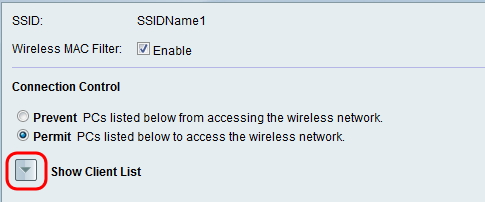
Client List Table이 나타납니다.
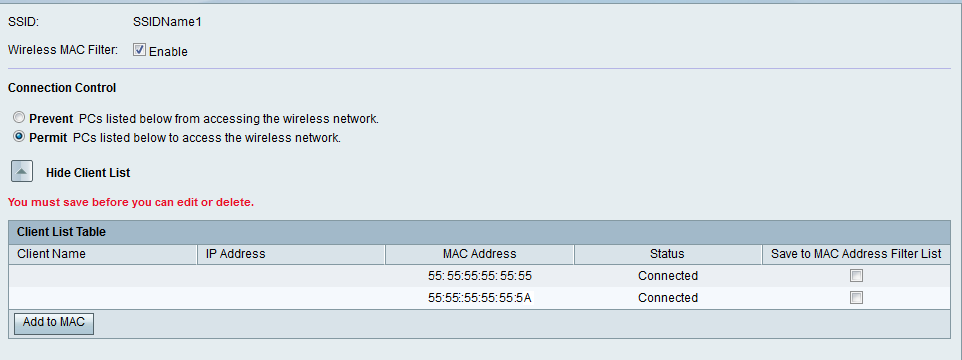
6단계. MAC 주소 테이블에 추가할 디바이스의 Save to MAC Address Filter List(MAC 주소 필터 목록에 저장) 필드에서 확인란을 선택합니다.디바이스가 클라이언트 목록 테이블에 나열되지 않은 경우 무선 네트워크에 연결해야 합니다.
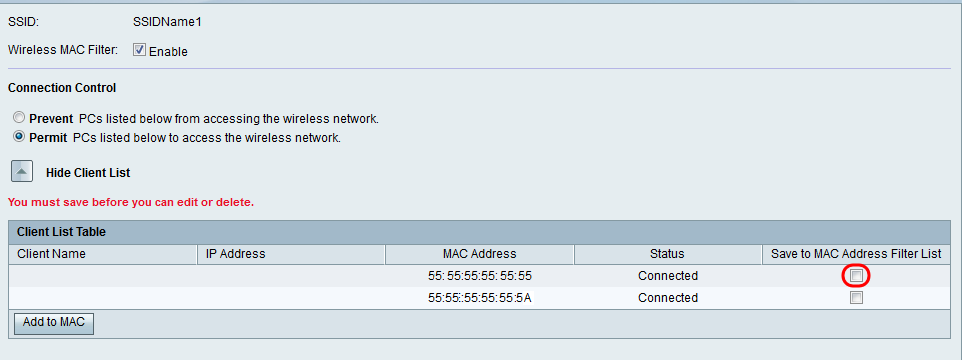
7단계. Add to MAC(MAC에 추가)를 클릭하여 Client List Table(클라이언트 목록 테이블)에서 선택한 디바이스를 MAC 주소 테이블에 추가합니다.

디바이스가 MAC 주소 테이블에 추가됩니다.
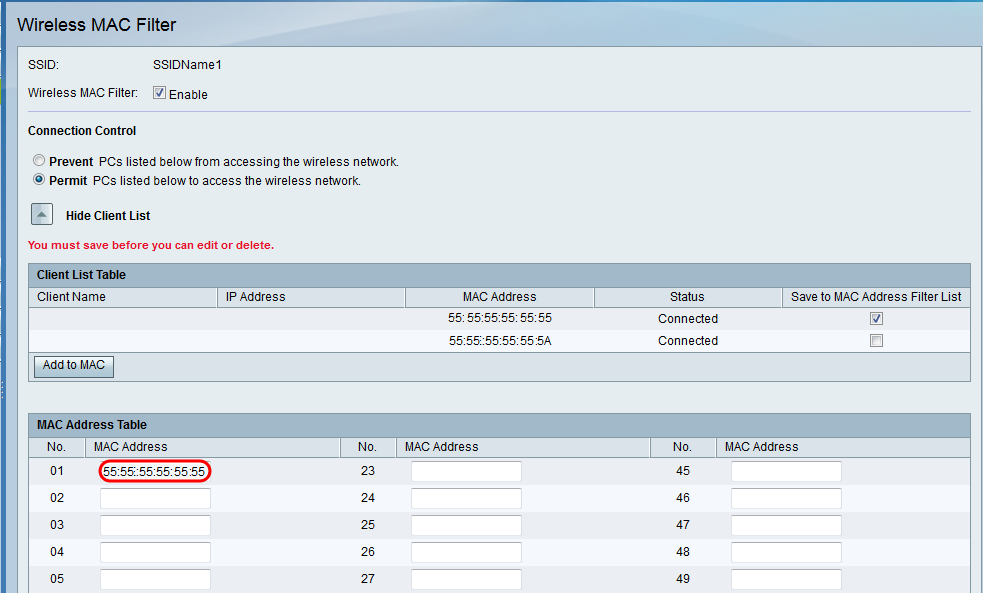
8단계. (선택 사항) 현재 SSID에 연결되지 않은 디바이스를 추가하려면 디바이스의 MAC 주소를 MAC 주소 테이블에 입력합니다.
9단계. 설정을 저장하려면 저장을 클릭합니다.

 피드백
피드백